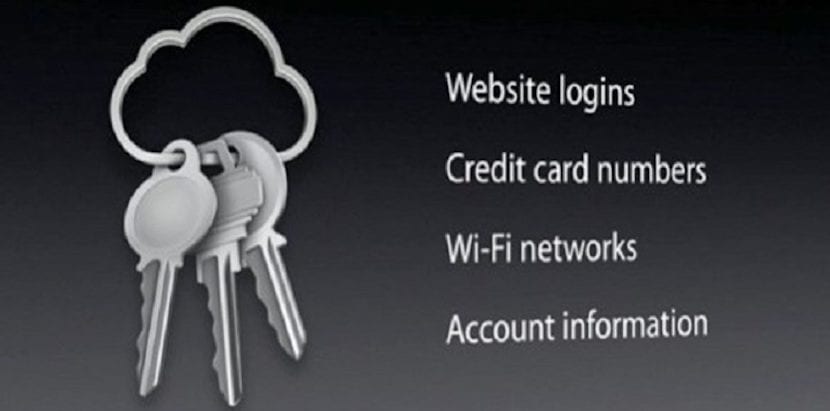
Ця функція може бути корисною для тих користувачів, чий Mac постійно запитує у них пароль для брелока Mac, для цього найкраще скинути її та уникнути клопоту із додаванням пароля стільки разів. У цьому сенсі найкраще скинути брелок Mac.
Для тих, хто не знає, це де брелок Mac усі наші паролі та ключі, які ми використовуємо на своєму комп’ютері, зберігаються, від паролів мереж WiFi до паролів нашої навігації в Safari, Mail тощо, тому з цією опцією всі наші збережені паролі будуть втрачені.
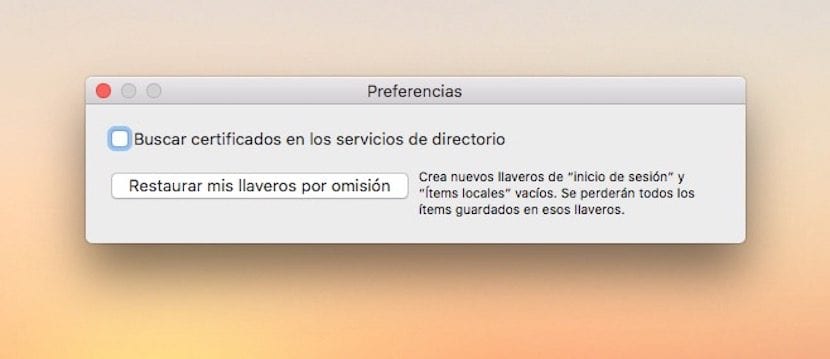
Ці кроки прості, і нам просто потрібно отримати доступ до брелока Mac, для цього ми можемо використовувати пошук за допомогою Spotlight, натиснувши cmd + пробіл і набравши Keychain Access або з панелі запуску> Інші> Доступ до брелоків. Опинившись у Доступі до Llaceros, ми повинні натиснути на рядок меню на Налаштування та відновити мої брелоки за замовчуванням.
За допомогою цих кроків ми відновимо заводські налаштування та створимо новий абсолютно порожній брелок. Таким чином, просто видаливши старий брелок для Mac, всі паролі будуть скинуті і вам доведеться натиснути "зберегти пароль", якщо ми хочемо, щоб він знову нагадував нам, коли ми підключаємося до пошти, Safari або мережі WiFi. Найкраще в цьому полягає те, що старий брелок все ще активний, і якби ми не пам’ятали пароль, нам просто доведеться шукати його в попередньому брелоку, а потім ми можемо його безпосередньо видалити.